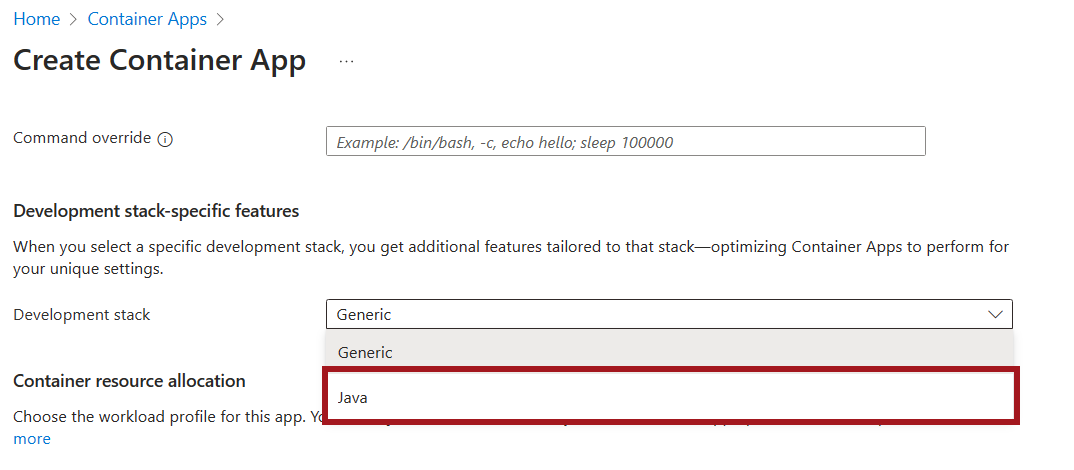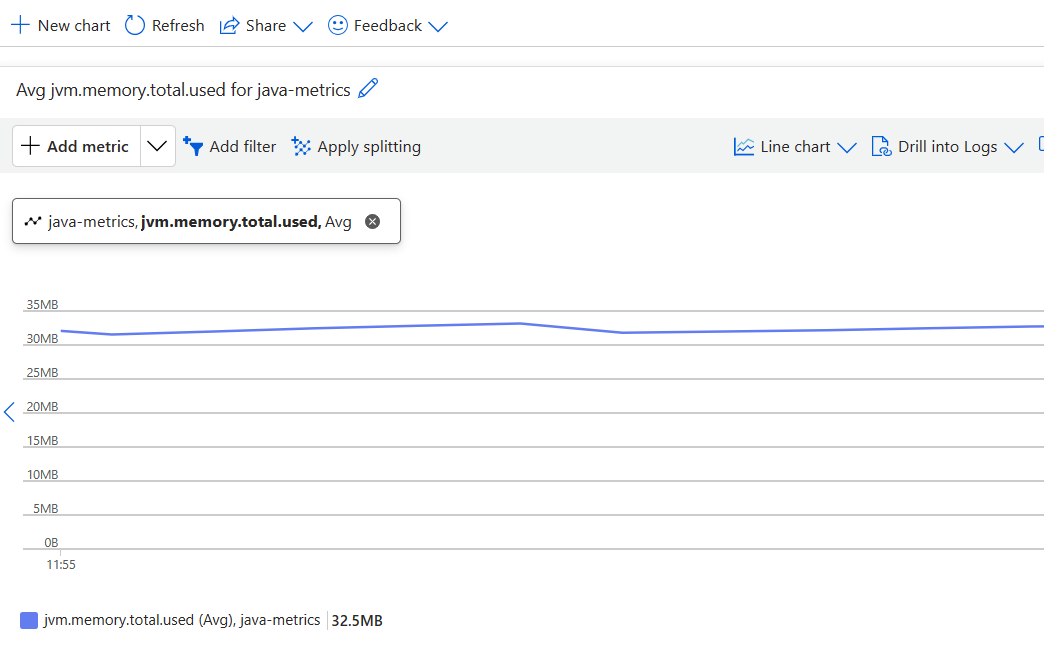Métriques Java pour les applications Java dans Azure Container Apps
Les métriques JVM (Java Virtual Machine) sont essentielles pour surveiller l’intégrité et les performances de vos applications Java. Les données collectées contiennent des insights sur l’utilisation de la mémoire, le garbage collection et le nombre de threads de votre machine virtuelle JVM. Utilisez les métriques suivantes pour vous aider à garantir l’intégrité et la stabilité de vos applications.
Métriques collectées
| Catégorie | Intitulé | Description | ID de la métrique | Unité |
|---|---|---|---|---|
| Java | jvm.memory.total.used |
Quantité totale de mémoire utilisée par tas ou non-tas | JvmMemoryTotalUsed |
octets |
| Java | jvm.memory.total.committed |
Quantité totale de mémoire disponible garantie pour le tas ou le non-tas | JvmMemoryTotalCommitted |
octets |
| Java | jvm.memory.total.limit |
Quantité totale de mémoire maximale pouvant être obtenue pour le tas ou le non-tas | JvmMemoryTotalLimit |
octets |
| Java | jvm.memory.used |
Quantité de mémoire utilisée par chaque pool | JvmMemoryUsed |
octets |
| Java | jvm.memory.committed |
Quantité de mémoire disponible garantie pour chaque pool | JvmMemoryCommitted |
octets |
| Java | jvm.memory.limit |
Quantité de mémoire maximale pouvant être obtenue pour chaque pool | JvmMemoryLimit |
octets |
| Java | jvm.buffer.memory.usage |
Quantité de mémoire utilisée par les mémoires tampons telles que la mémoire directe | JvmBufferMemoryUsage |
octets |
| Java | jvm.buffer.memory.limit |
Quantité de la capacité de mémoire totale des mémoires tampons | JvmBufferMemoryLimit |
octets |
| Java | jvm.buffer.count |
Nombre de mémoires tampons dans le pool de mémoire | JvmBufferCount |
n/a |
| Java | jvm.gc.count |
Nombre d’actions du garbage collection JVM | JvmGcCount |
n/a |
| Java | jvm.gc.duration |
Durée des actions du garbage collection JVM | JvmGcDuration |
millisecondes |
| Java | jvm.thread.count |
Nombre de threads de plateforme en cours d’exécution | JvmThreadCount |
n/a |
Configuration
Pour que la collection de métriques Java soit disponible pour votre application, configurez votre application conteneur avec des paramètres spécifiques.
Dans la fenêtre Créer, si vous sélectionnez l’option Image conteneur pour Source de déploiement, vous avez accès à des fonctionnalités spécifiques à la pile.
Sous les Fonctionnalités spécifiques à la pile de développement et pour la Pile de développement, sélectionnez Java.
Une fois que vous avez sélectionné la pile de développement Java, la fenêtre Personnaliser les fonctionnalités Java pour votre application s’affiche. À côté de l’étiquette Fonctionnalités Java, sélectionnez Métriques JVM principales.
Il existe deux options CLI relatives au runtime de l’application et aux métriques Java :
| Option | Description |
|---|---|
--runtime |
Runtime de l’application conteneur. Les valeurs prises en charge sont generic et java. |
--enable-java-metrics |
Option booléenne qui active ou désactive les métriques Java pour l’application. Applicable uniquement pour le runtime Java. |
Remarque
Le paramètre --enable-java-metrics=<true|false> définit implicitement --runtime=java. Le paramètre --runtime=generic réinitialise toutes les informations du runtime Java.
Activer les métriques Java
Vous pouvez activer les métriques Java via les commandes create ou update.
az containerapp create \
--name <CONTAINER_APP_NAME> \
--resource-group <RESOURCE_GROUP> \
--image <CONTAINER_IMAGE_LOCATION> \
--enable-java-metrics=true
Afficher les métriques Java
Utilisez les étapes suivantes afin d’afficher les visualisations des métriques pour votre application conteneur.
Accédez au portail Azure.
Accédez à votre application conteneur.
Dans la section Supervision, sélectionnez Métriques.
À partir de là, vous pouvez voir un graphique qui représente les métriques que vous suivez dans votre application.
Vous pouvez voir les noms de métriques Java sur Azure Monitor, mais les jeux de données s’affichent comme vides, sauf si la fonctionnalité est activée. Reportez-vous à la section Configuration pour savoir comment l’activer.